简述
手动布局,可以实现和水平布局、垂直布局、网格布局等相同的效果,也可实现属于自己的自定义布局,当窗体缩放时,控件可以随之变化。
其对于坐标系的建立有严格要求,纯代码思维,使用复杂,不易维护,所以一般不建议使用。
下面我们以简单的例子来讲解如何使用。
事件
在Qt之布局管理器一节中,我们介绍了对于手动布局的实现思路。
通过QWidget::resizeEvent()来计算所需要分配的大小,并且给每个子控件调用setGeometry()。
垂直布局
简略图
我们先简单看一个简略图,是一个一个垂直布局的界面,包含各个部位的组成以及大小限制。
其中Left Margin、Top Margin、Right Margin、Bottom Margin分别指各个控件距离窗体的左、上、右、下外边距,Spacing指控件之间的间距。
效果
源码
void MainWindow::resizeEvent(QResizeEvent *event)
{
QWidget::resizeEvent(event);
int nSpacing = 10;
int nLeft = 10;
int nTop = 10;
int nRight = 10;
int nBottom = 10;
// 标签位置、大小
m_pLabel->setGeometry(nLeft, nTop, width() - nLeft - nRight, 20);
// 按钮大小
m_pButton->setFixedSize(75, 25);
// 设置按钮位置
m_pButton->move(width() - m_pButton->width() - nRight, height() - nBottom - m_pButton->height());
// 中央窗体位置、大小
m_pCentralWidget->setGeometry(nLeft, nTop + nSpacing + m_pLabel->height(),
width() - nLeft - nRight, height() - nTop - 2 *nSpacing - m_pLabel->height() - m_pButton->height() - nBottom);
}标签和中央窗体的宽度均为:width() - nLeft - nRight,即:窗体宽度 - 左边距 - 右边距。
标签的坐标为QPoint(nLeft, nTop),即:x为左边距,y为上边距。
中央窗体的坐标为:QPoint(nLeft, nTop + nSpacing + m_pLabel->height()),即:x:左边距,y:上边距 + 间距 + 标签高度。
中央窗体的高度为:height() - nTop - 2 nSpacing - m_pLabel->height() - m_pButton->height() - nBottom。即:窗体高度 - 上边距 - 标签高度 - 按钮高度 - 下边距 - 2 间距。
按钮大小为:QSize(75, 25),即:width:75,height:25。
按钮位置:QPoint(width() - m_pButton->width() - nRight, height() - nBottom - m_pButton->height())。即:x:窗体宽度 - 按钮宽度 - 右边距,y:窗体高度 - 按钮高度 - 下边距。
水平布局
实现思路不再过多讲解,参考垂直布局。
效果
源码
void MainWindow::resizeEvent(QResizeEvent *event)
{
QWidget::resizeEvent(event);
int nSpacing = 10;
int nLeft = 10;
int nTop = 10;
int nRight = 10;
int nBottom = 10;
m_pLeftButton->setFixedSize(75, 25);
m_pCentralButton->setFixedSize(75, 25);
m_pRightButton->setFixedSize(75, 25);
// 居左
//m_pLeftButton->move(nLeft, nTop);
//m_pCentralButton->move(nLeft + m_pLeftButton->width() + nSpacing, nTop);
//m_pRightButton->move(nLeft + m_pLeftButton->width() + m_pCentralButton->width() + 2 * nSpacing, nTop);
// 居右
m_pRightButton->move(width() - m_pRightButton->width() - nRight, nTop);
m_pCentralButton->move(width() - m_pCentralButton->width() - m_pRightButton->width() - nSpacing - nRight, nTop);
m_pLeftButton->move(width() - m_pLeftButton->width() - m_pCentralButton->width() - m_pRightButton->width() - 2 * nSpacing - nRight, nTop);
}总结
好了,关于网格布局或其他复杂布局就不再一一介绍了,主要计算好各个控件的相对坐标即可。
有人肯定会有疑惑,为什么不使用setGeometry(10, 10, 100, 75),而必须通过resizeEvent()来计算坐标呢?
主要区别:
setGeometry(10, 10, 100, 75)采用绝对坐标和位置,适用于窗体大小固定的情况。一旦大小发生变化,则无计可施。
resizeEvent()计算坐标属于相对位置,无论窗体如何变化,都可以适应其在窗体中的布局。







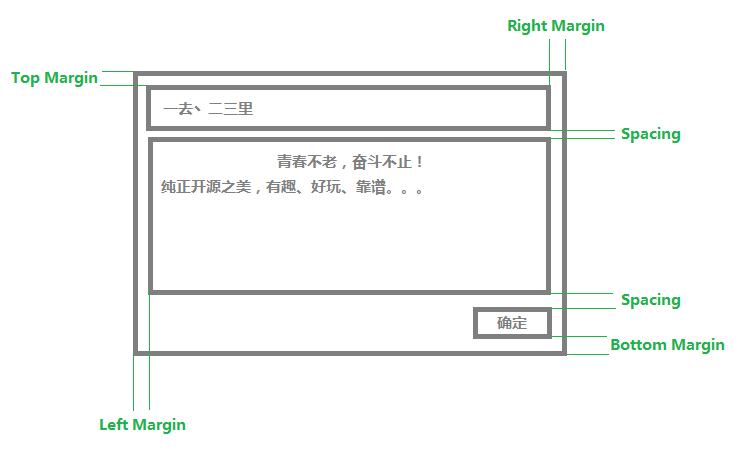
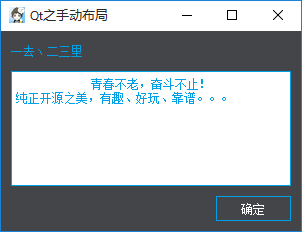















 1万+
1万+











 被折叠的 条评论
为什么被折叠?
被折叠的 条评论
为什么被折叠?








